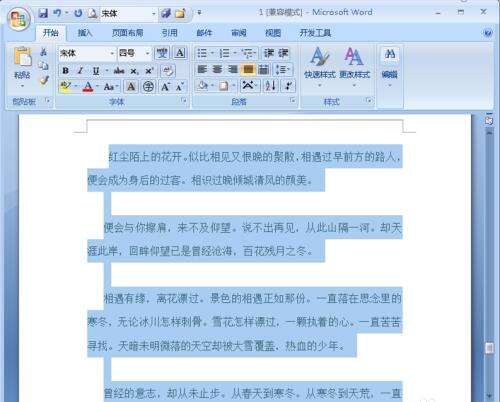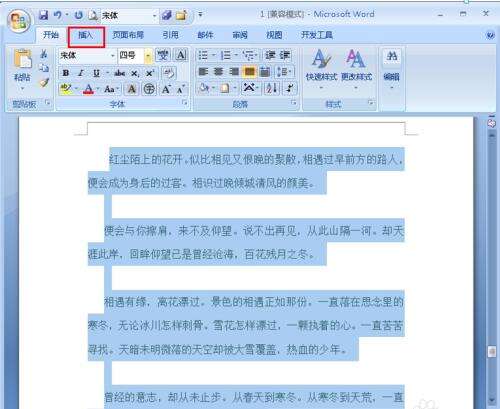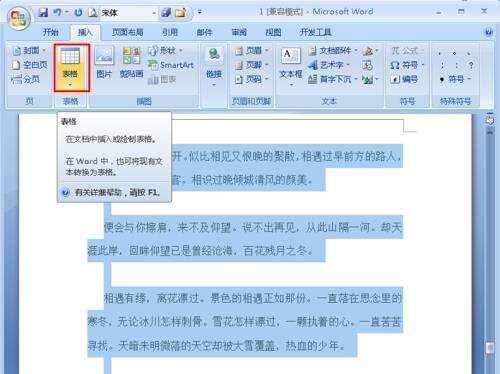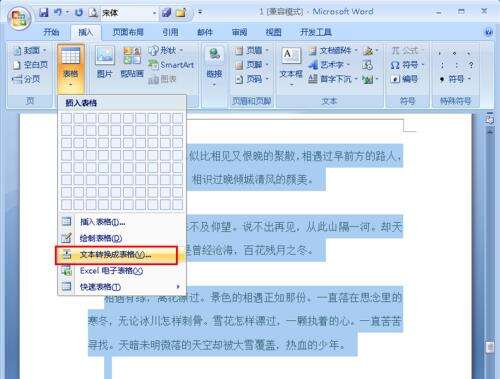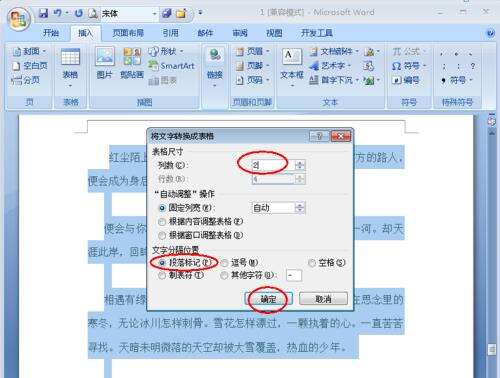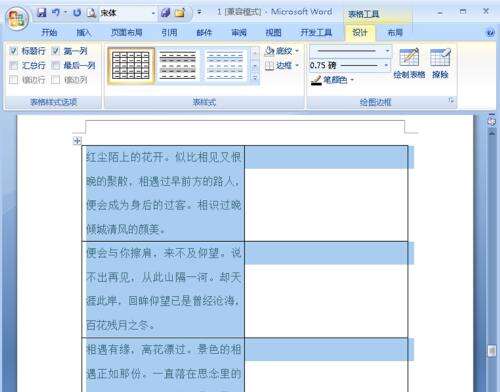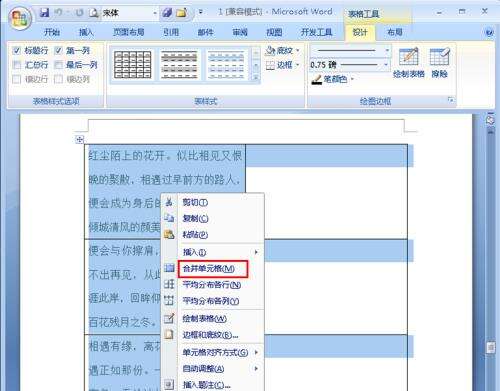Word如何快速隔行删除?Word快速隔行删除的方法
办公教程导读
收集整理了【Word如何快速隔行删除?Word快速隔行删除的方法】办公软件教程,小编现在分享给大家,供广大互联网技能从业者学习和参考。文章包含311字,纯文字阅读大概需要1分钟。
办公教程内容图文
点击菜单栏的“插入”。
然后点击插入菜单栏的“表格”。
再在下拉列表中选择“文本转换成表格”。
接下来会弹出一个对话框,列数选择“2”,文字分隔位置选择“段落标记”。
点击确定后,文档就会转化为表格了。
选择表格,点击鼠标右键,选择“合并单元格”。
此时就完成了隔行删除。
办公教程总结
以上是为您收集整理的【Word如何快速隔行删除?Word快速隔行删除的方法】办公软件教程的全部内容,希望文章能够帮你了解办公软件教程Word如何快速隔行删除?Word快速隔行删除的方法。
如果觉得办公软件教程内容还不错,欢迎将网站推荐给好友。